Come visualizzare, salvare e gestire le risposte dei moduli Google
Produttività Moduli Di Google Google Eroe / / October 18, 2020
Ultimo aggiornamento il

Se crei un modulo utilizzando Moduli Google, dovrai sapere come visualizzare e salvare le risposte che ricevi. Ecco come gestire le tue risposte di Moduli Google.
Se hai iniziato a utilizzare di recente Moduli Google per raccogliere dati per la tua azienda, organizzazione o team, allora vorrai le risposte alle domande del modulo.
Qui ti mostreremo come gestire le tue risposte di Moduli Google. Vedrai come visualizzare, salvare, stampare e persino eliminare le risposte secondo necessità. Inoltre, spiegheremo alcune modifiche che puoi apportare dopo aver condiviso il modulo che potrebbero tornare utili per le risposte rimanenti.
Visualizza le risposte di Moduli Google
Visitare il Sito Web di Google Forms, accedi al tuo account e seleziona il modulo per aprirlo.
Nella parte superiore del modulo, fai clic su Risposte tab. Tieni presente che puoi vedere il numero di risposte che hai ricevuto direttamente in quella scheda.
È quindi possibile visualizzare le risposte in modi diversi utilizzando le tre schede in alto per Riepilogo, Domanda e Individuale.
Sommario
La scheda Riepilogo ti dà esattamente questo; un riepilogo delle risposte del modulo. Mentre scorri verso il basso, vedrai ogni domanda con le sue risposte.
Il modo in cui vengono visualizzate le risposte si basa sul tipo di domanda. Come esempi, potresti vedere le risposte del paragrafo in un elenco, le risposte a scelta multipla in un grafico a torta e le risposte della casella di controllo in un grafico a barre.
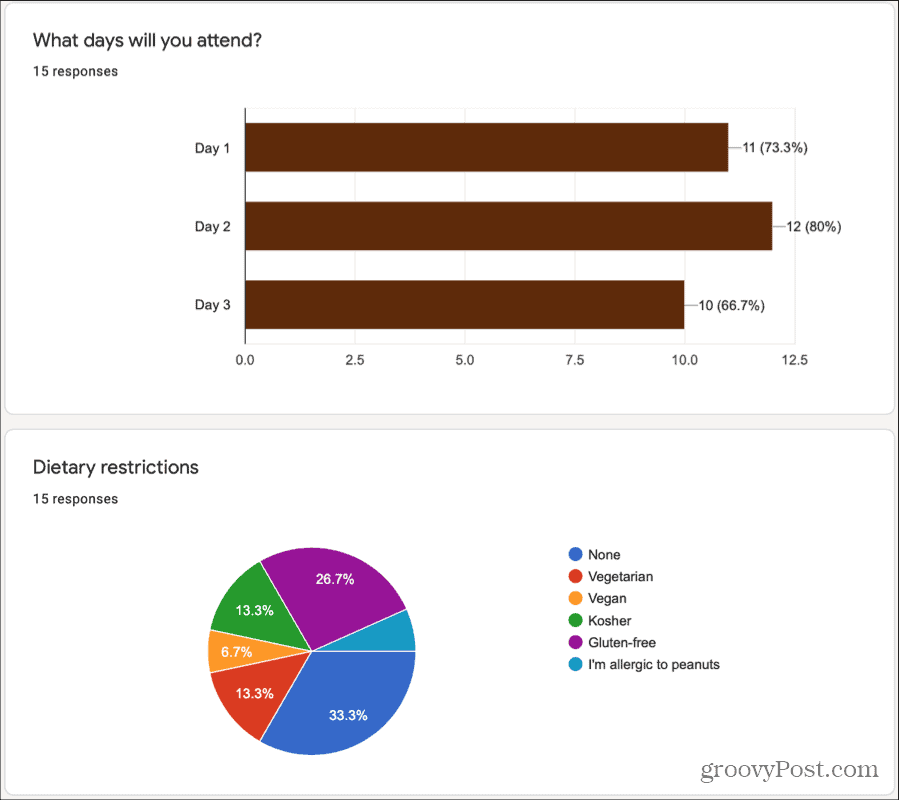
Purtroppo, al momento non puoi modificare il modo in cui vengono visualizzate o formattate le tue risposte. Si spera che Google aggiungerà questa funzionalità a Google Forms in futuro. Ma per ora, Google formatta le tue risposte in modo facilmente leggibile in base al tipo di dati.
Come bonus, puoi facilmente copiare qualsiasi grafico o grafico che vedi nelle tue risposte e incollarlo in un documento. In alto a destra nella sezione del grafico o del grafico, fai clic su copia icona per metterlo negli appunti.
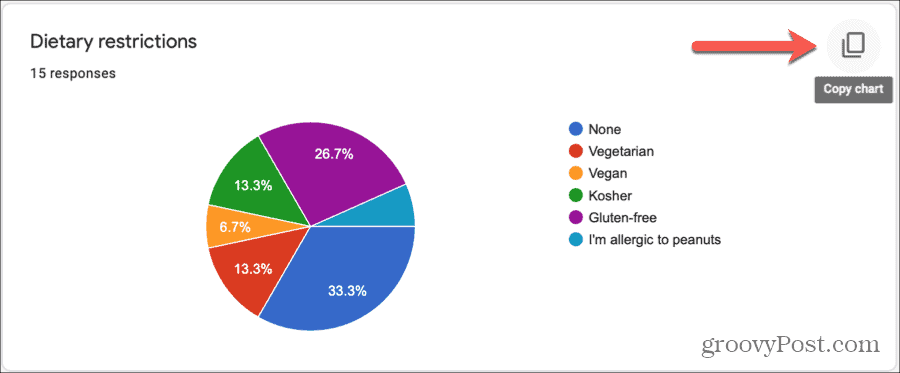
Domanda
Se desideri visualizzare tutte le risposte a una particolare domanda nel modulo, fai clic sulla scheda Domanda. Hai diversi modi per spostarti tra ogni tipo di domanda, il che è utile se il modulo contiene molte domande.
- Seleziona la domanda nella casella a discesa.
- Usa il minuscole frecce accanto al numero della prima domanda.
- Usa il frecce più grandi su entrambi i lati dei numeri delle domande.
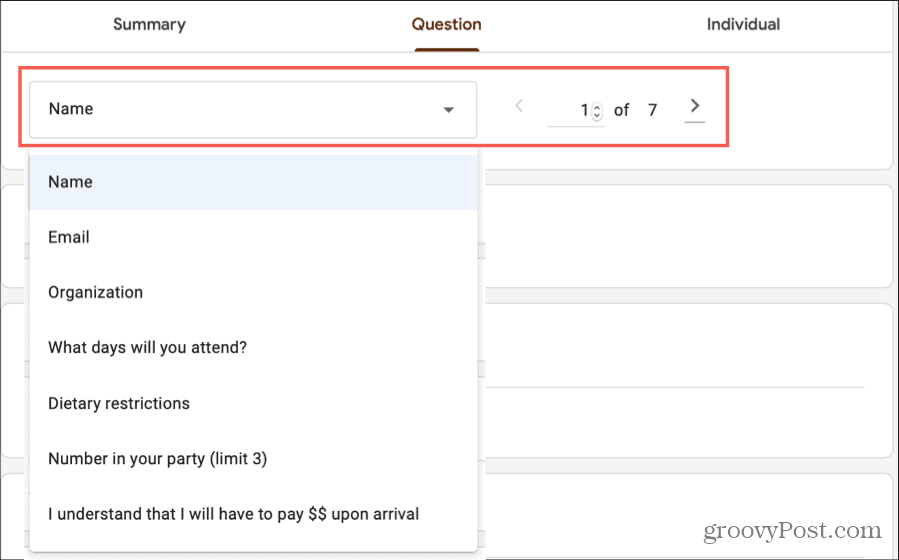
È quindi possibile visualizzare le risposte a ciascuna domanda e il numero di risposte con quella risposta. Se non riesci a ricordare le opzioni che hai fornito per i tipi di domande come Scelta multipla o Casella di controllo, fai clic su Opzioni di visualizzazione freccia accanto al nome della domanda.
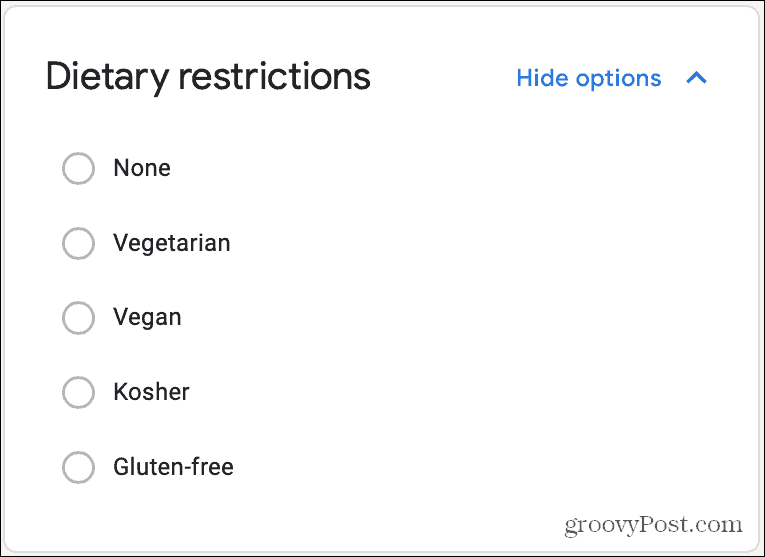
Individuale
L'ultimo modo per visualizzare le risposte di Moduli Google è individuale. Questo ti consente di vedere come ogni intervistato ha risposto a ogni domanda.
Usa le piccole frecce accanto al primo numero di domanda o le frecce più grandi su entrambi i lati dei numeri per spostarti tra le singole risposte.
Noterai anche nella parte superiore della scheda Individuale che hai opzioni per Stampa o Elimina quella particolare risposta. Se scegli di eliminare una singola risposta, ti verrà chiesto di confermare. Notare inoltre che le risposte non possono essere modificate.
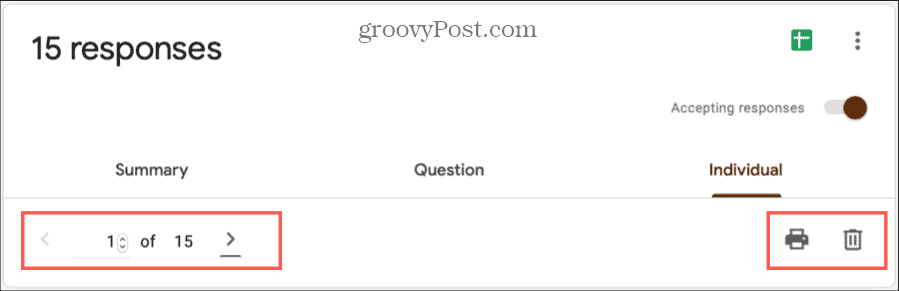
Salva, scarica o stampa le risposte
Nella parte superiore della scheda Risposte (in ogni sottoscheda) hai la possibilità di salvare le tue risposte direttamente su Fogli Google. Fare clic sul verde Fogli o l'icona Di Più pulsante (tre punti) e scegliere Seleziona la destinazione della risposta. Quindi scegli di creare un nuovo foglio di lavoro o di selezionarne uno esistente.
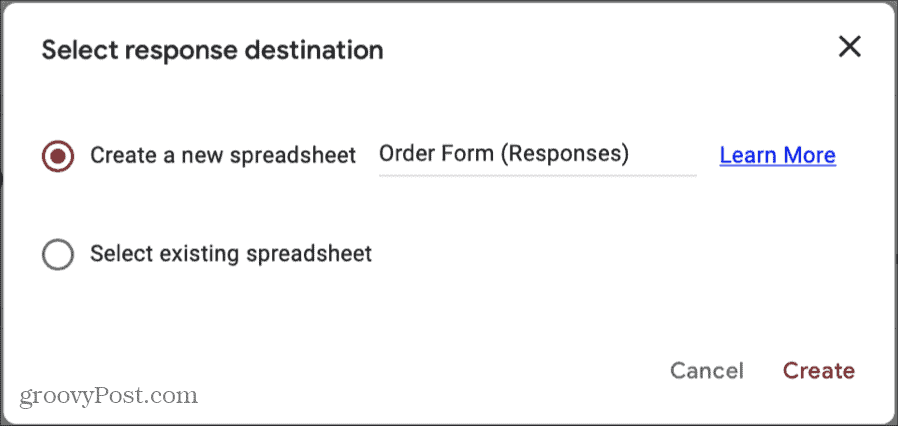
Se preferisci scaricare le risposte sul tuo computer, fai clic su Di Più e selezionare Scarica risposte (.csv). Vai al punto di download del tuo browser per ottenere il file.
Puoi anche stampare tutte le tue risposte facendo clic su Di Più e scegliendo Stampa tutte le risposte. Quindi segui le istruzioni.
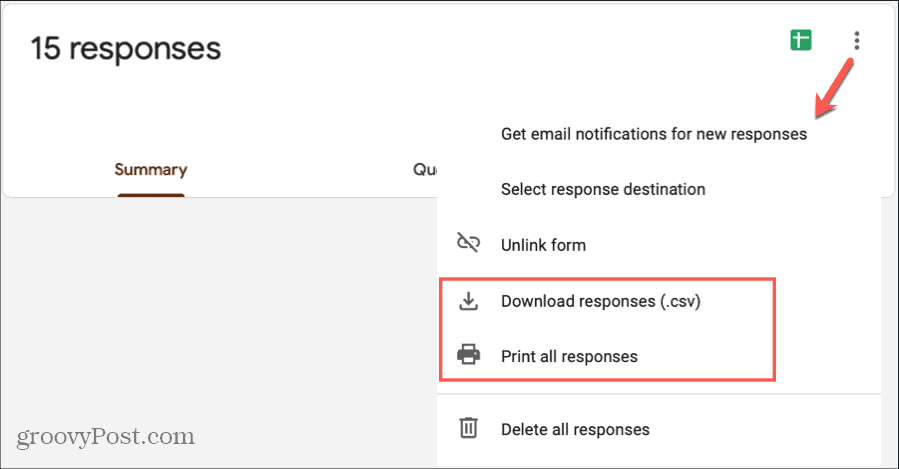
Elimina risposte
Come accennato in precedenza, è possibile eliminare una particolare risposta nella scheda Individuale utilizzando l'icona del cestino. Ma puoi anche rimuovere tutte le risposte del modulo contemporaneamente. Clicca il Di Più e selezionare Elimina tutte le risposte. Dovrai confermare questa azione facendo clic ok nella finestra pop-up. E ricorda, una volta eliminate le risposte, sono sparite per sempre.
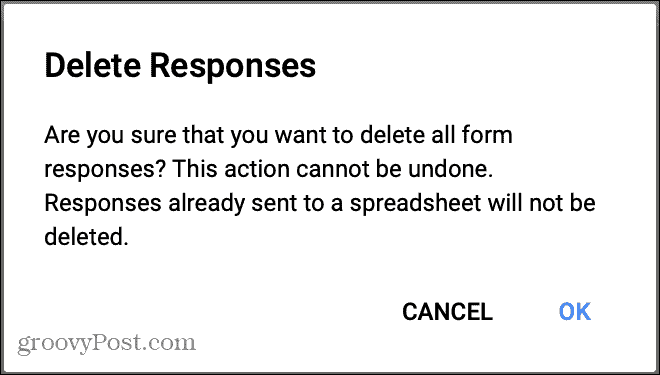
Smetti di accettare risposte
Se hai finito di raccogliere le risposte al tuo modulo, disabilita l'interruttore in alto per Accettare le risposte. Puoi aggiungere il messaggio da visualizzare se qualcuno cerca di completare e inviare il modulo.
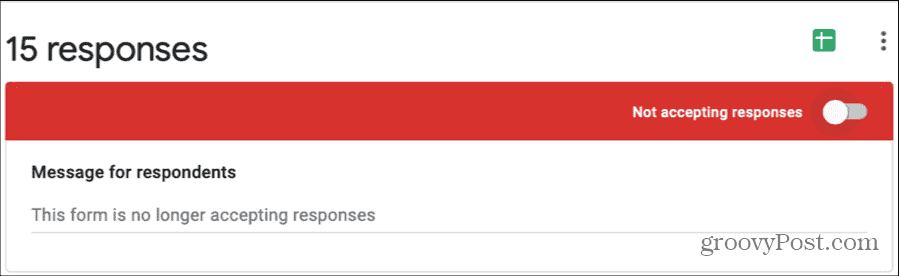
Puoi riattivarlo in seguito se decidi di iniziare di nuovo ad accettare le risposte.
Ricevi avvisi e-mail per nuove risposte
Potresti non averci pensato quando hai inizialmente creato il tuo modulo, ma puoi ricevere notifiche e-mail per nuove risposte. E questo funziona per tutte le risposte future al tuo modulo.
Clicca il Di Più e selezionare Ricevi notifiche e-mail per nuove risposte. Riceverai quindi un avviso con ogni nuova risposta al Indirizzo di posta elettronica Gmail collegato al account Google hai eseguito l'accesso a Moduli Google con.
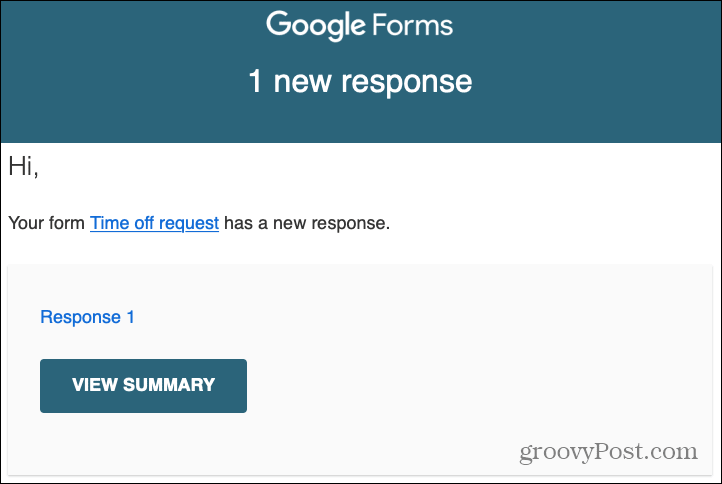
Se in seguito decidi di non voler più ricevere quegli avvisi e-mail, torna a Di Più e deseleziona l'opzione di notifica e-mail.
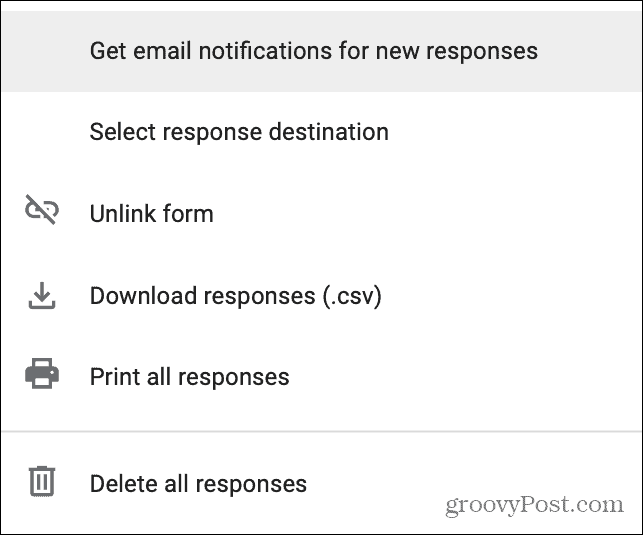
Consenti agli intervistati di modificare
Un'altra impostazione che potresti aver trascurato durante la creazione del modulo è quella di consentire agli intervistati di modificare il modulo dopo averlo inviato. Forse hai sentito alcuni dei tuoi intervistati che hanno commesso errori o semplicemente vogliono cambiare una delle loro risposte.
Clicca il impostazioni pulsante in alto a destra (accanto al pulsante Invia) e seleziona il file Generale tab. In basso sotto Gli intervistati possono selezionare la casella per Modifica dopo l'invio e fare clic Salva.
In futuro, dopo che un intervistato ha inviato il modulo, vedrà un'opzione per Modifica la tua risposta. Possono quindi apportare le modifiche e inviare nuovamente il modulo.
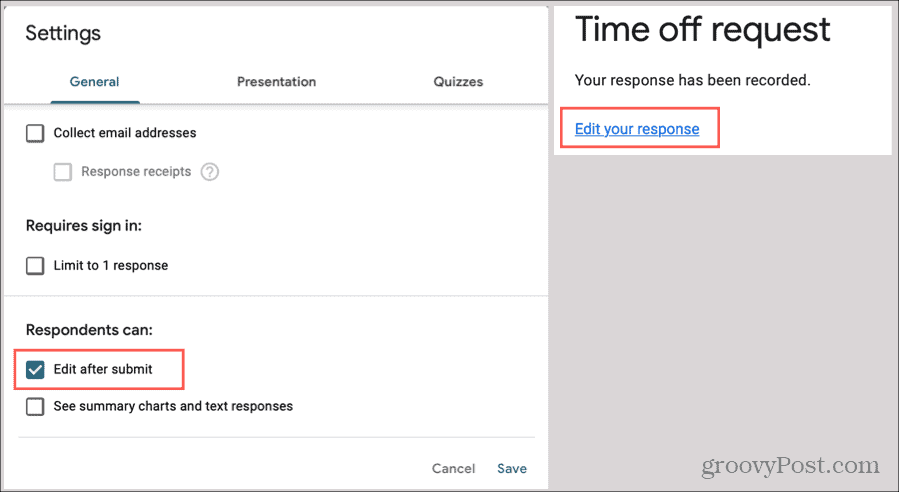
Consenti più risposte
Un'altra impostazione che puoi modificare dopo aver condiviso il modulo, se lo desideri, è consentire agli intervistati di completare e inviare il modulo più di una volta.
Clicca il impostazioni e scegli il Presentazione tab. Seleziona la casella per Mostra link per inviare un'altra risposta e fare clic Salva.
Come con l'opzione per modificare un modulo, i tuoi intervistati vedranno un collegamento a Invia un'altra risposta dopo aver inviato il modulo.
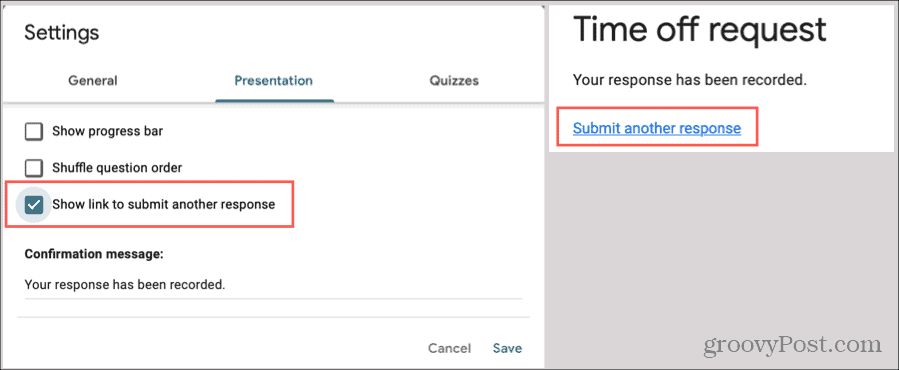
Gestisci le tue risposte di Moduli Google con facilità
Ora sai esattamente come visualizzare le risposte di Moduli Google, le azioni che puoi intraprendere con esse e come apportare piccole modifiche per adattarsi a situazioni diverse. Si spera che questo ti aiuti a gestire quelle risposte con facilità!
Puoi utilizzare Moduli Google oltre il lavoro. Check-out come monitorare gli obiettivi personali con Moduli Google!
Cos'è il capitale personale? Revisione del 2019 che include come lo usiamo per gestire il denaro
Che tu stia iniziando a investire o che sia un trader esperto, Personal Capital ha qualcosa per tutti. Ecco uno sguardo al ...



